Win10任务管理器被禁用?手把手教你一键恢复!
时间:2025-06-20 11:53:59 201浏览 收藏
在IT行业这个发展更新速度很快的行业,只有不停止的学习,才不会被行业所淘汰。如果你是文章学习者,那么本文《Win10任务管理器被禁用了?手把手教你快速恢复!》就很适合你!本篇内容主要包括##content_title##,希望对大家的知识积累有所帮助,助力实战开发!
在日常使用电脑时,难免会遇到各种问题。近期有部分用户反馈,在右键点击任务栏空白区域时,想要选择“任务管理器”,却发现无法完成操作,并且系统会提示“任务管理器已被系统管理员停用”。针对这一情况,下面将为大家介绍一种适用于Win10系统的解决方案,帮助恢复任务管理器的功能。具体步骤如下:
首先,按下键盘上的“win+R”组合键,调出运行窗口,随后输入“gpedit.msc”并点击“确定”。
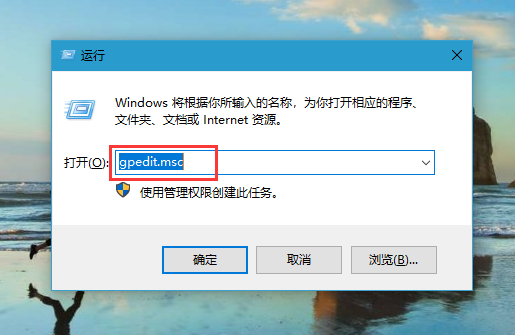
接着,在弹出的本地组策略编辑器界面里,按照以下路径逐步展开菜单:【用户配置 → 管理模板 → 系统 → Ctrl+Alt+Del】。
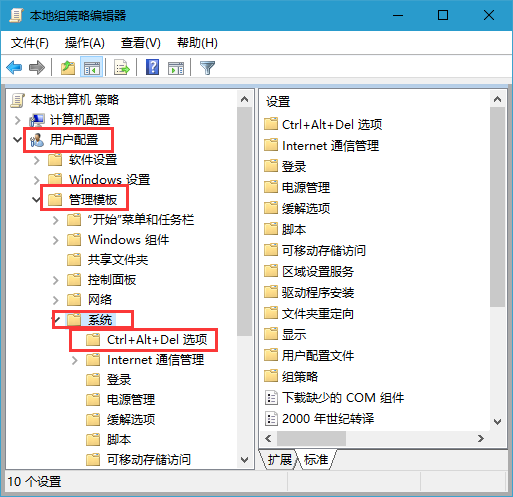
然后,找到名为“Ctrl+Alt+Del”的文件夹,双击其下的“删除任务管理器”选项。

在接下来出现的属性设置窗口中,选择“已禁用”,最后点击“确定”按钮完成设置。
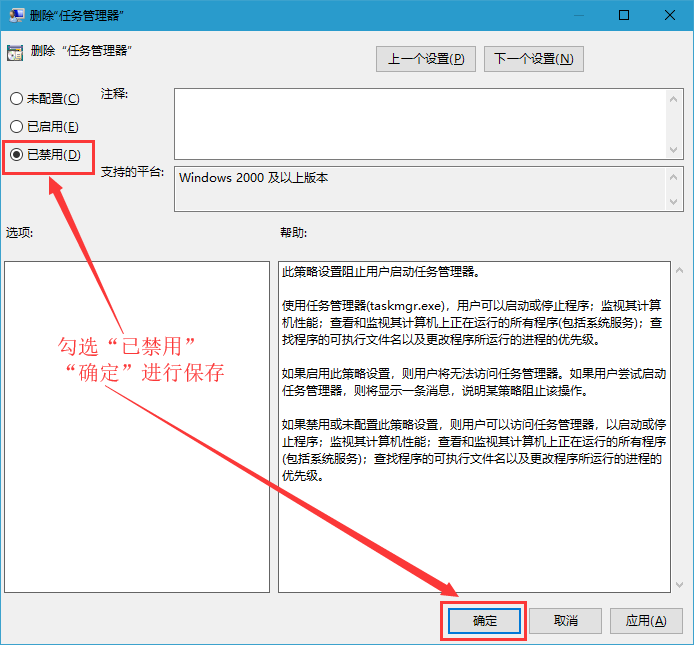
通过上述步骤,您应该能够成功解除对任务管理器的限制。希望这篇指南能为大家提供有效的帮助。
终于介绍完啦!小伙伴们,这篇关于《Win10任务管理器被禁用?手把手教你一键恢复!》的介绍应该让你收获多多了吧!欢迎大家收藏或分享给更多需要学习的朋友吧~golang学习网公众号也会发布文章相关知识,快来关注吧!
相关阅读
更多>
-
501 收藏
-
501 收藏
-
501 收藏
-
501 收藏
-
501 收藏
最新阅读
更多>
-
467 收藏
-
315 收藏
-
171 收藏
-
210 收藏
-
457 收藏
-
482 收藏
-
220 收藏
-
149 收藏
-
297 收藏
-
177 收藏
-
488 收藏
-
253 收藏
课程推荐
更多>
-

- 前端进阶之JavaScript设计模式
- 设计模式是开发人员在软件开发过程中面临一般问题时的解决方案,代表了最佳的实践。本课程的主打内容包括JS常见设计模式以及具体应用场景,打造一站式知识长龙服务,适合有JS基础的同学学习。
- 立即学习 543次学习
-

- GO语言核心编程课程
- 本课程采用真实案例,全面具体可落地,从理论到实践,一步一步将GO核心编程技术、编程思想、底层实现融会贯通,使学习者贴近时代脉搏,做IT互联网时代的弄潮儿。
- 立即学习 516次学习
-

- 简单聊聊mysql8与网络通信
- 如有问题加微信:Le-studyg;在课程中,我们将首先介绍MySQL8的新特性,包括性能优化、安全增强、新数据类型等,帮助学生快速熟悉MySQL8的最新功能。接着,我们将深入解析MySQL的网络通信机制,包括协议、连接管理、数据传输等,让
- 立即学习 500次学习
-

- JavaScript正则表达式基础与实战
- 在任何一门编程语言中,正则表达式,都是一项重要的知识,它提供了高效的字符串匹配与捕获机制,可以极大的简化程序设计。
- 立即学习 487次学习
-

- 从零制作响应式网站—Grid布局
- 本系列教程将展示从零制作一个假想的网络科技公司官网,分为导航,轮播,关于我们,成功案例,服务流程,团队介绍,数据部分,公司动态,底部信息等内容区块。网站整体采用CSSGrid布局,支持响应式,有流畅过渡和展现动画。
- 立即学习 485次学习
